كيفية إرسال رسائل فيديو فورية على WhatsApp على iPhone و Android
يستمر WhatsApp في تقديم طرق جديدة للبقاء على اتصال مع جهات الاتصال الخاصة بك. إذا كنت تفضل مكالمات الفيديو ، يمكنك حتى جدولة مكالمات الفيديو على WhatsApp ، إذا كان لديك iPhone. يتيح لك WhatsApp أيضًا إرسال رسائل صوتية إذا لم تتمكن من كتابة رسائلك.
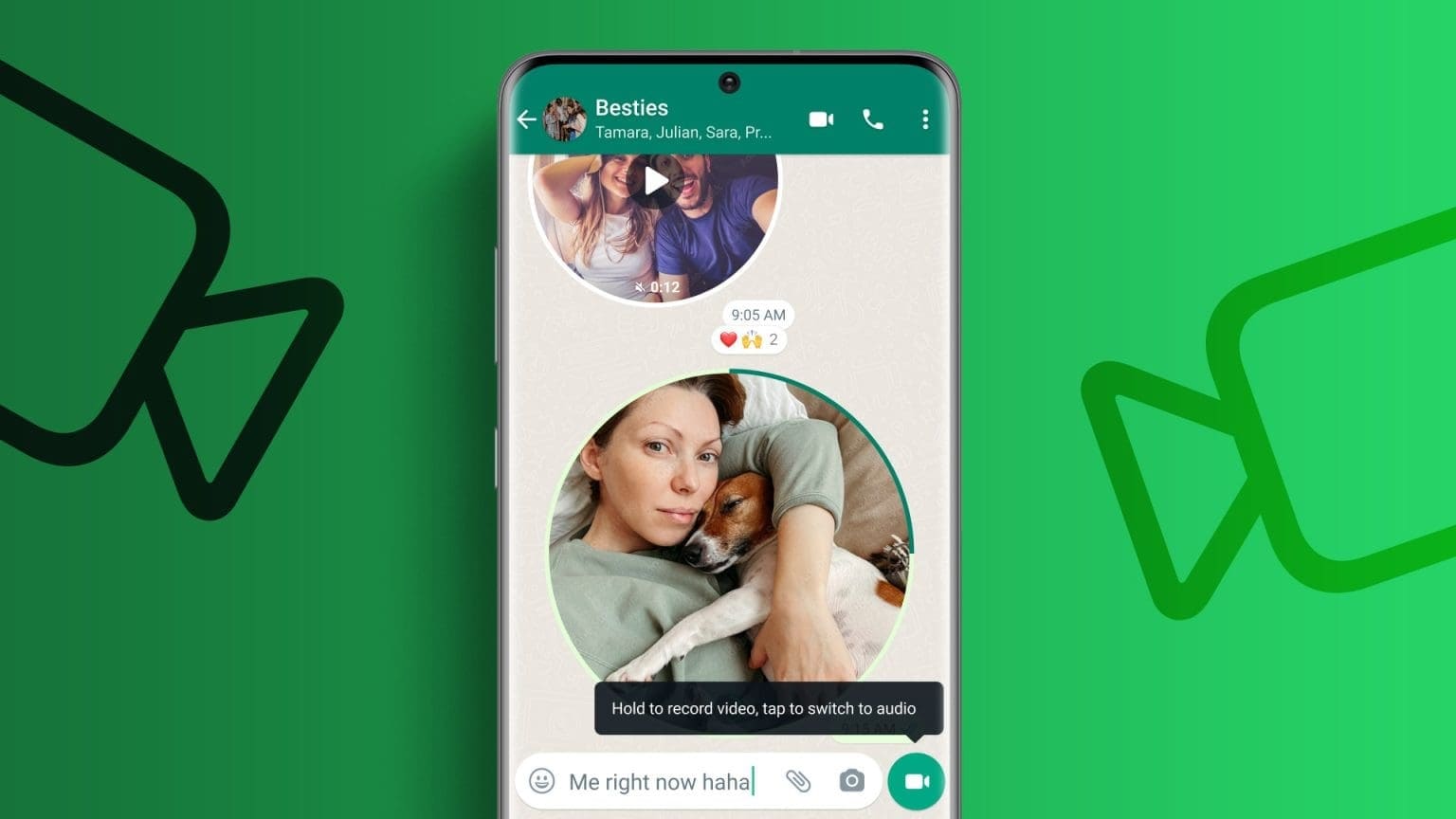
مثل الرسائل الصوتية ، طرح WhatsApp خيار إرسال رسائل فيديو فورية إلى جهات الاتصال الخاصة بك. سيوضح هذا المنشور كيفية إرسال رسائل فيديو فورية في WhatsApp على iPhone و Android.
ما هي رسائل الفيديو الفورية على WhatsApp
كما يوحي الاسم ، يتيح لك WhatsApp إرسال رسائل فيديو قصيرة إلى جهات الاتصال الخاصة بك. ستستمر مدة هذه الرسائل لمدة 60 ثانية فقط بالنسبة لك ولجهة الاتصال الخاصة بك. يمكنك مشاركة رسالة فيديو بسرعة وسيتم تشفيرها من طرف إلى طرف.
كيفية إرسال رسائل فيديو فورية عبر WhatsApp
إليك كيفية تسجيل رسائل فيديو فورية وإرسالها إلى جهات اتصالك على WhatsApp على جهاز iPhone أو Android. تأكد من تشغيل هاتفك لأحدث إصدار من تطبيق WhatsApp قبل المتابعة.
الخطوة 1: افتح تطبيق WhatsApp على جهاز iPhone أو Android.
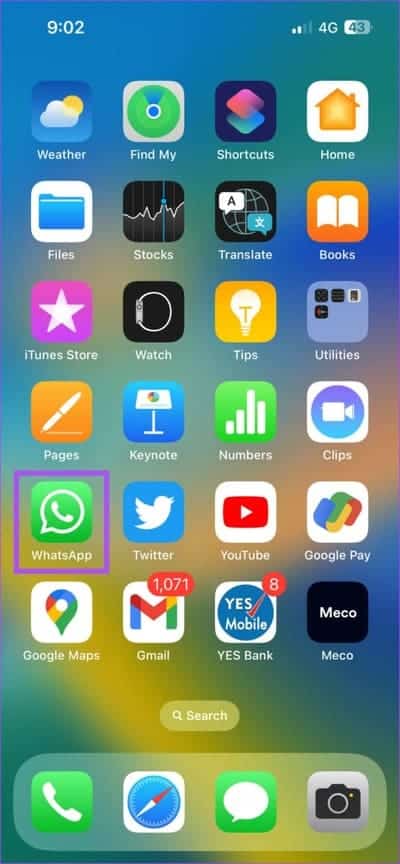
ستلاحظ أن أيقونة الميكروفون ستتغير إلى أيقونة الكاميرا.
الخطوة 2: افتح الدردشة مع جهة الاتصال التي تريد إرسال رسالة الفيديو الفورية إليها.
إلى الخطوة 3: اضغط على أيقونة الميكروفون في الزاوية اليمنى السفلية.
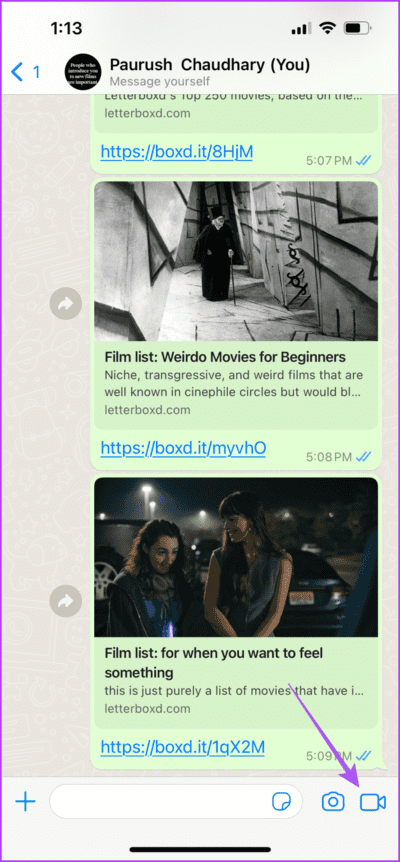
الخطوة 4: اضغط لفترة طويلة على أيقونة الكاميرا لفتح نافذة تسجيل الرسائل.
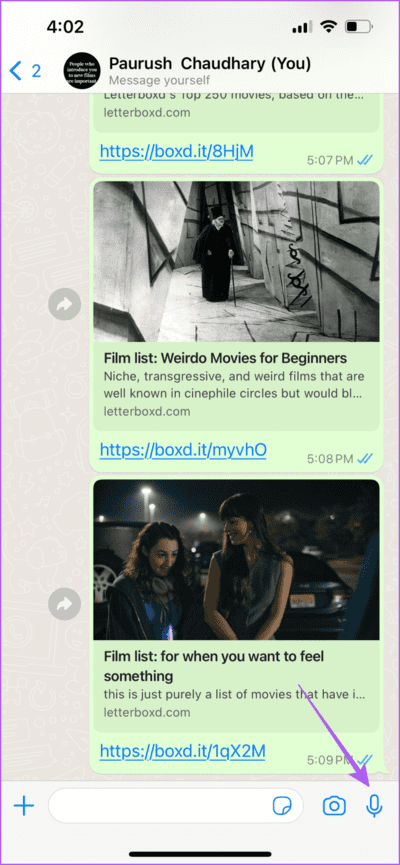
الخطوة 5: سجل رسالة الفيديو الفورية الخاصة بك بعد المؤقت لمدة 3 ثوان.
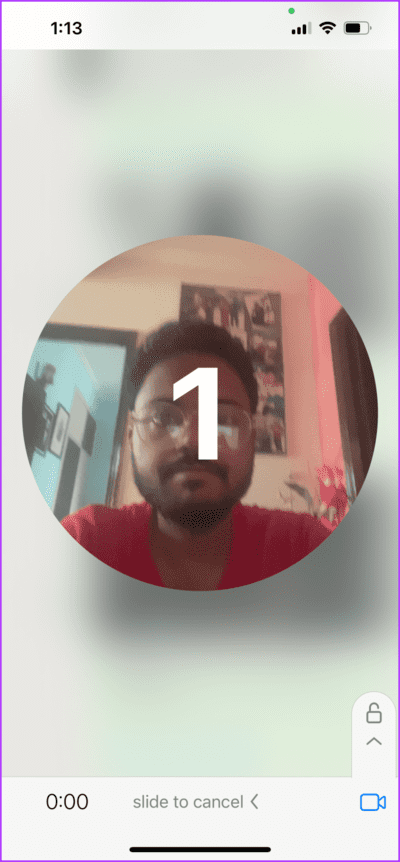
إلى الخطوة 6: حرر أيقونة الكاميرا لإرسال رسالة فيديو فورية.
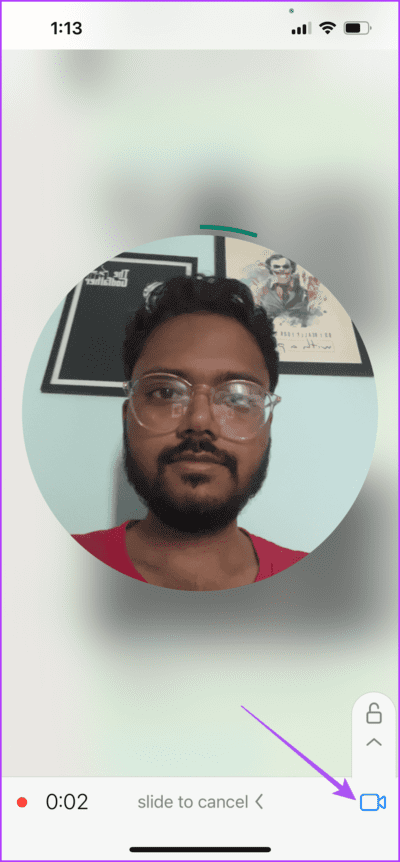
ستلاحظ ظهور رمز متحرك دائري لرسالة الفيديو الفورية في نافذة الدردشة.
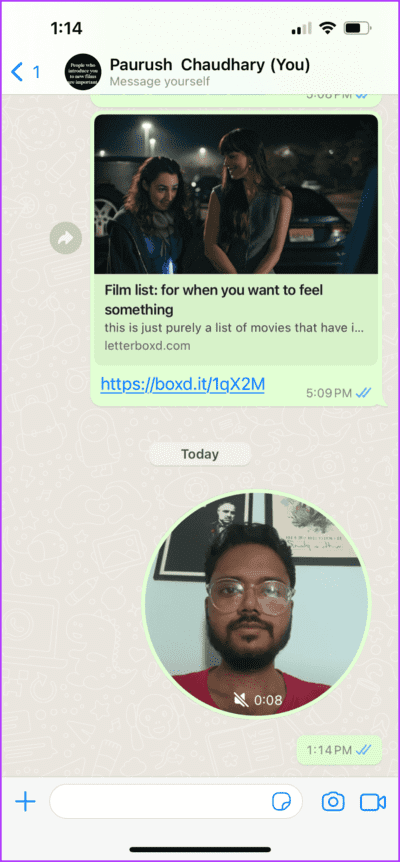
بشكل افتراضي ، سيتم كتم صوت رسالة الفيديو الفورية الخاصة بك. سيتعين على جهة الاتصال الخاصة بك النقر فوق الرمز الدائري للتحقق من رسالة الفيديو الخاصة بك.
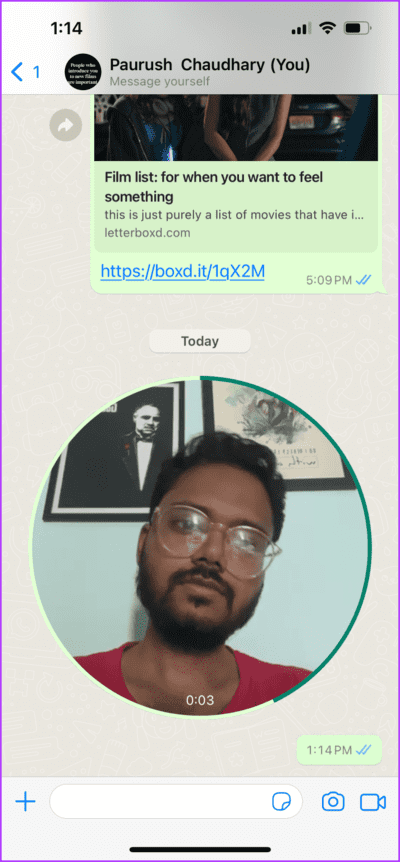
يمكنك أيضًا الضغط لفترة طويلة على أيقونة رسالة الفيديو لمشاركة رد فعلك أو استخدام وظائف الدردشة الأخرى بما في ذلك حذف الرسالة.
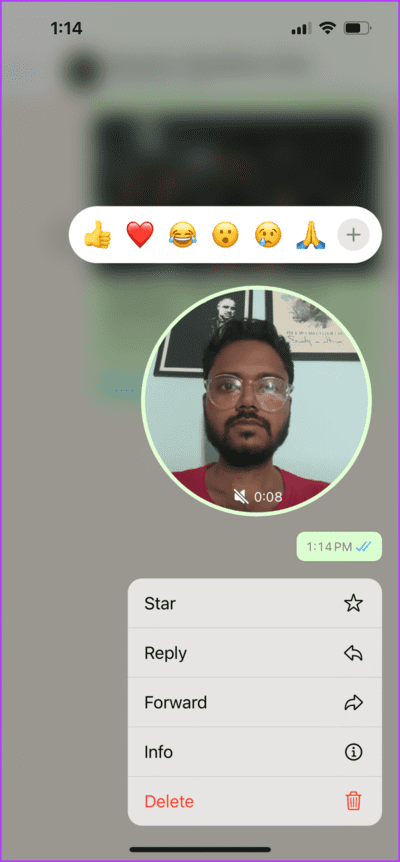
لاحظ أيضًا أنه لا يمكنك تنزيل رسالة الفيديو الفورية المرسلة من جهة الاتصال الخاصة بك.
ميزة رسالة الفيديو الفورية من WHATSAPP غير متوفرة
إذا لم تتمكن من الوصول إلى ميزة رسائل الفيديو على حساب WhatsApp الخاص بك ، فإليك بعض طرق استكشاف الأخطاء وإصلاحها السريعة لنظامي Android و iPhone.
1. تحديث WhatsApp
كما ذكرنا في البداية ، عليك التأكد من أنك تستخدم أحدث إصدار من WhatsApp على جهاز iPhone أو Android. إذا كنت قد قمت بالفعل بتثبيت أحدث إصدار ولكنك لا تزال غير قادر على إرسال رسالة الفيديو القصيرة ، فأنت بحاجة إلى الانتظار لبعض الوقت حيث يقوم WhatsApp باستمرار بطرح هذه الميزة لمزيد من المستخدمين. تأكد من تثبيت آخر التحديثات عند وصولها إلى جهازك.
2. تمكين الوصول إلى الكاميرا
إذا لم تتمكن من تسجيل رسالة الفيديو الفورية على WhatsApp ، فأنت بحاجة إلى التحقق من أذونات الكاميرا على جهاز Android أو iPhone. إليك الطريقة.
iPhone
الخطوة 1: افتح تطبيق الإعدادات على جهاز iPhone الخاص بك.
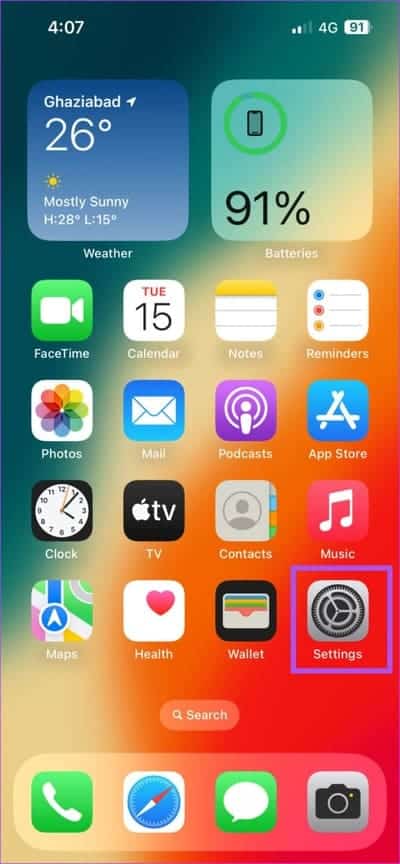
الخطوة 2: قم بالتمرير لأسفل وانقر على WhatsApp.
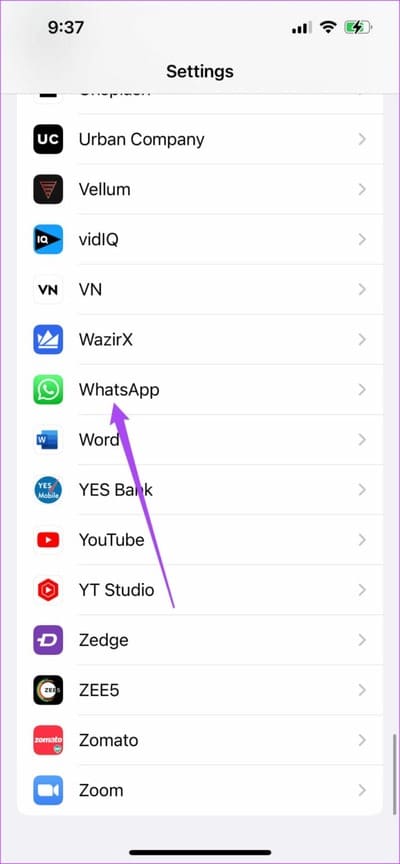
إلى الخطوة 3: اضغط على زر التبديل بجوار خيار الكاميرا لتمكين الوصول.
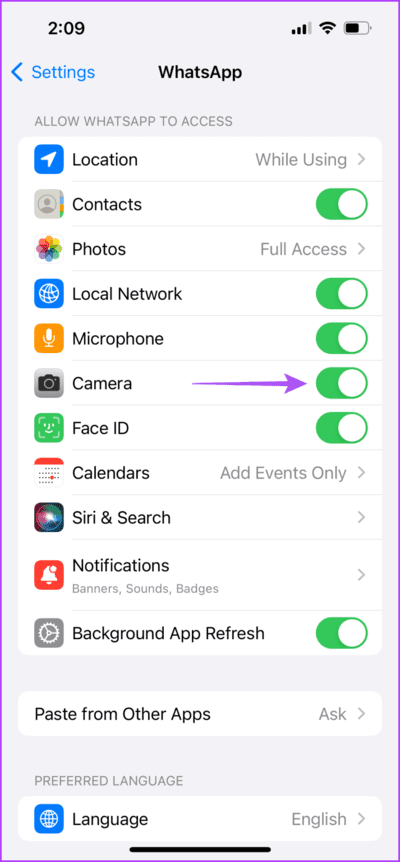
الخطوة 4: أغلق الإعدادات وافتح WhatsApp للتحقق من حل المشكلة.
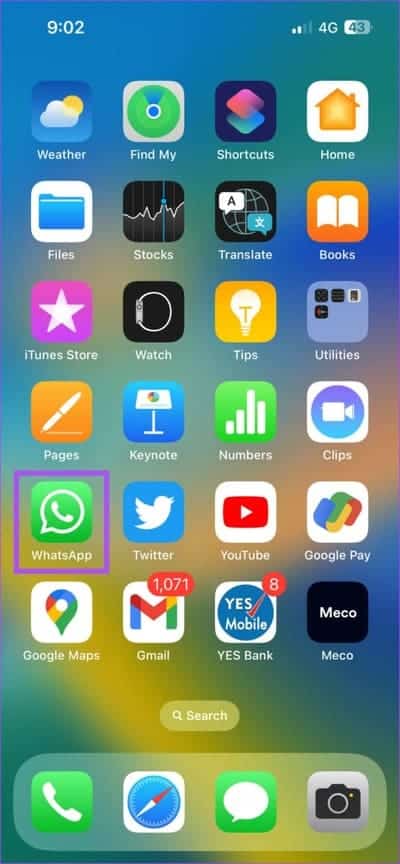
لنظام Android
الخطوة 1: اضغط لفترة طويلة على أيقونة تطبيق WhatsApp وانقر على معلومات التطبيق.
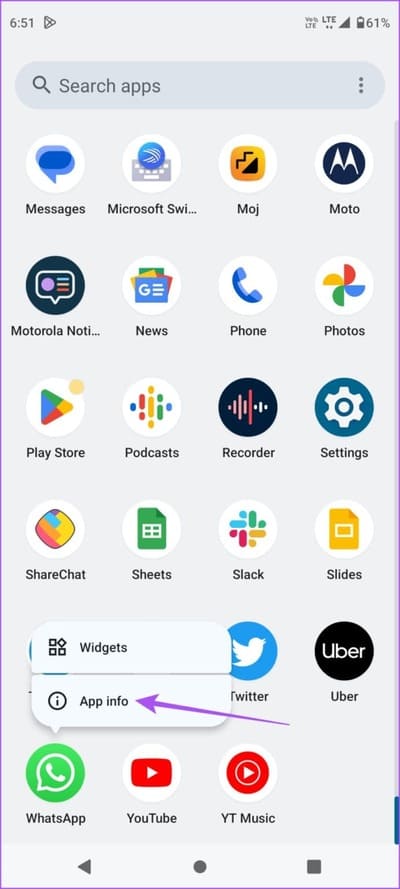
الخطوة 2: اضغط على أذونات.
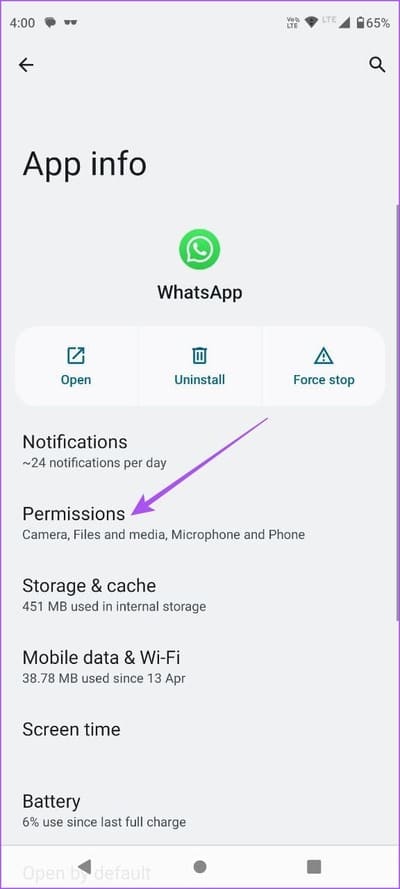
إلى الخطوة 3: حدد الكاميرا.
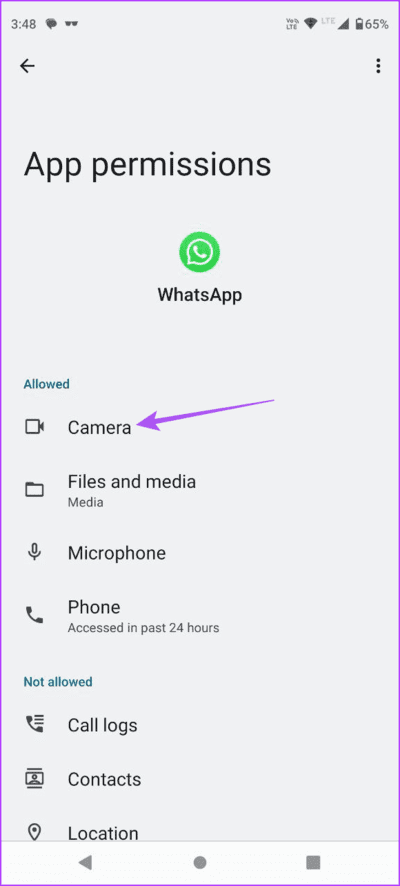
الخطوة 4: تفعيل أذونات استخدام الكاميرا.
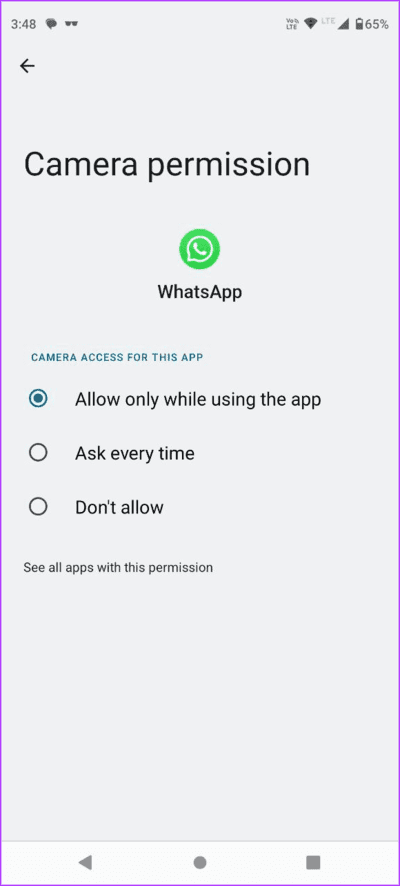
الخطوة 5: أغلق معلومات التطبيق وافتح WhatsApp للتحقق من حل المشكلة.
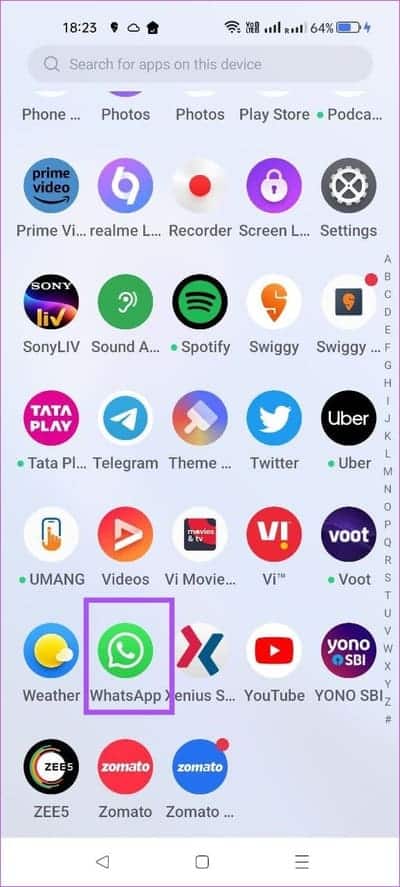
3. تحقق مما إذا تم حظر جهة الاتصال
سبب آخر لعدم تمكنك من إرسال رسائل فيديو فورية هو أنك ربما تكون قد حظرت جهة الاتصال الخاصة بك على WhatsApp. إليك كيفية التحقق من جهة الاتصال وإلغاء قفلها على iPhone أو Android.
الخطوة 1: افتح تطبيق WhatsApp على جهاز iPhone أو Android.
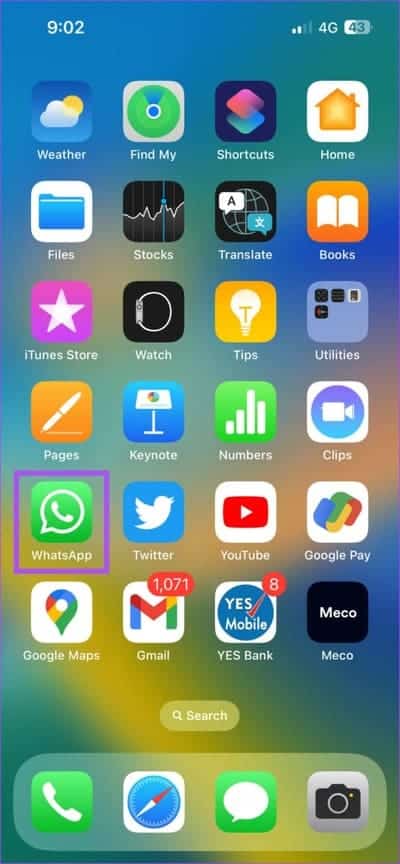
الخطوة 2: اضغط على أيقونة الإعداد في الزاوية اليمنى السفلية (iPhone).
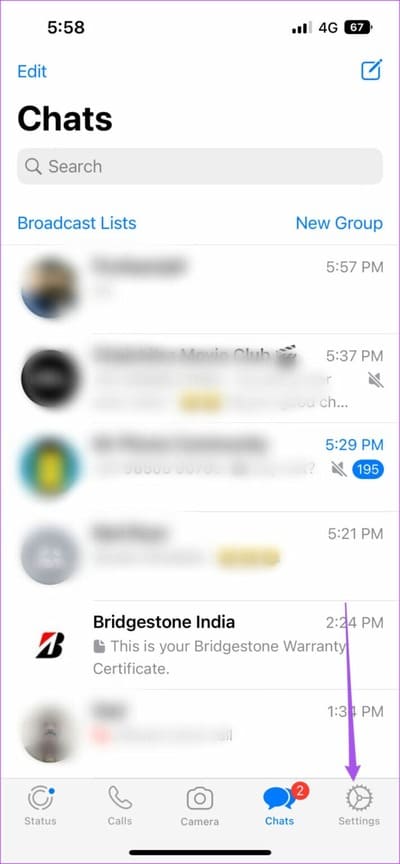
على نظام Android ، انقر فوق النقاط الرأسية الثلاث في الزاوية العلوية اليمنى وحدد الإعدادات.
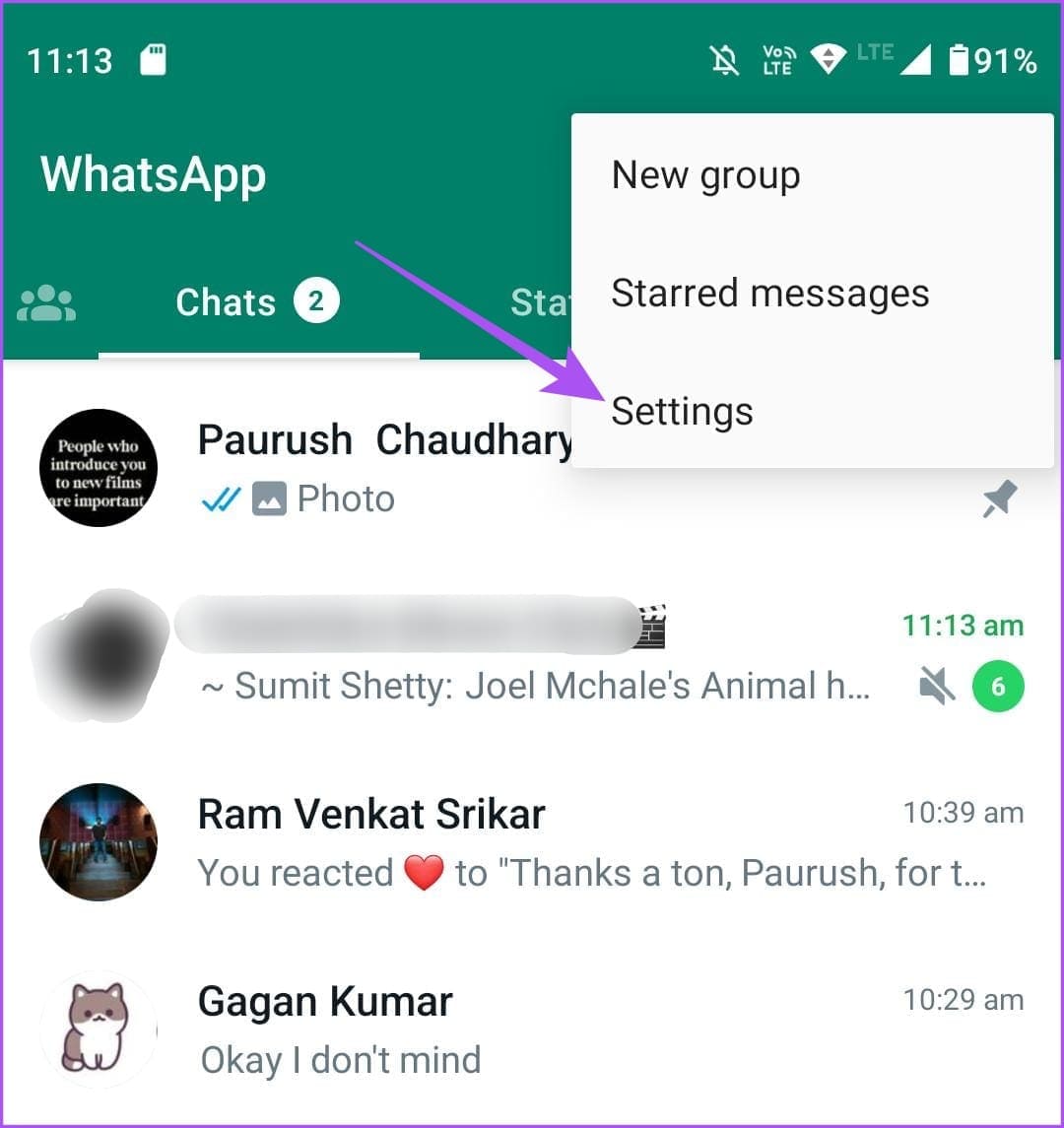
إلى الخطوة 3: حدد الخصوصية واضغط على جهات الاتصال المحظورة.
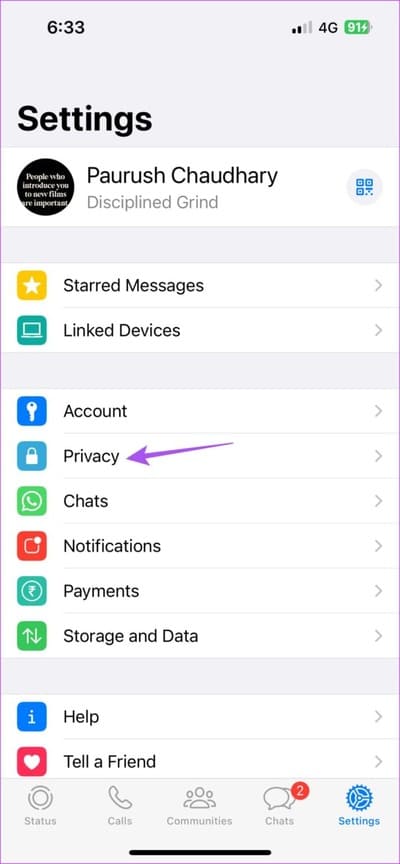
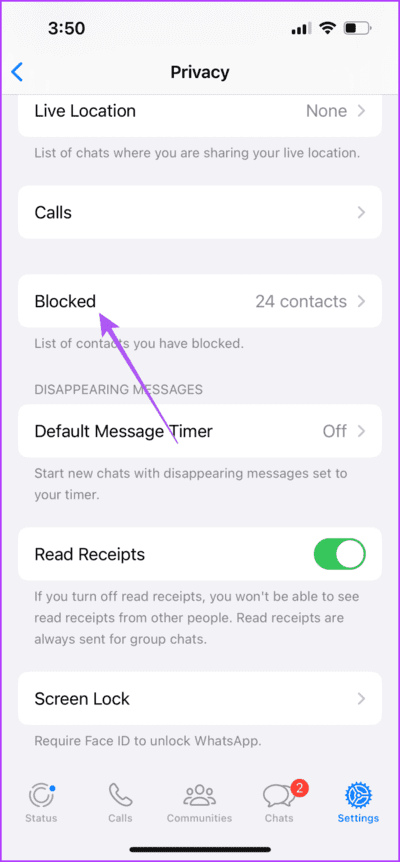
الخطوة 4: اضغط على رقم جهة الاتصال وانتقل لأسفل لتحديد رفع الحظر (iPhone).
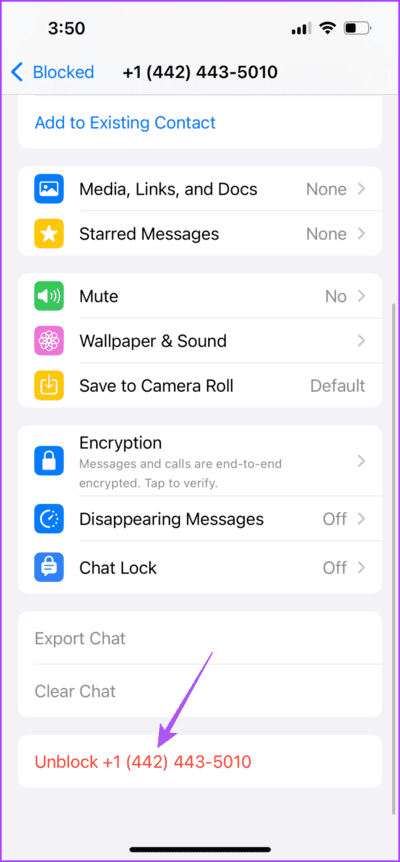
على نظام Android ، انقر فوق رقم الاتصال وحدد رفع الحظر .
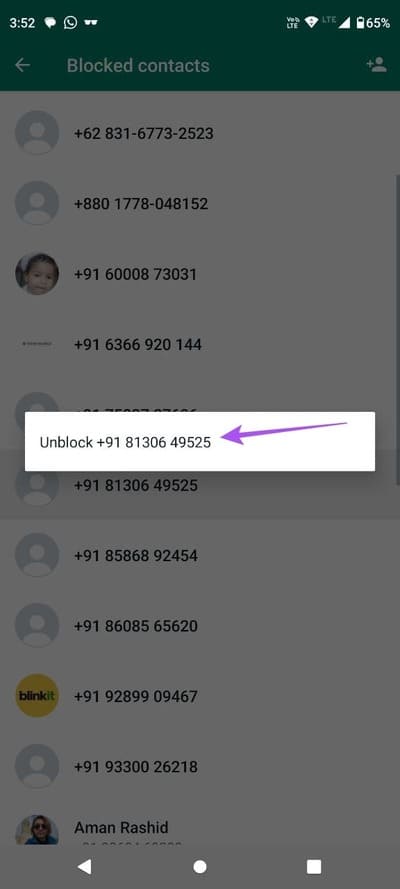
الخطوة 5: عد وتحقق من حل المشكلة.
4. قم بإنهاء WhatsApp وإعادة تشغيله
يمكنك أيضًا محاولة فرض الإنهاء وإعادة تشغيل WhatsApp لمنح التطبيق بداية جديدة على جهاز iPhone أو Android.
على iPhone
الخطوة 1: على الشاشة الرئيسية ، اسحب لأعلى مع الاستمرار للكشف عن نوافذ تطبيق الخلفية.
الخطوة 2: اسحب لليمين للبحث عن WhatsApp واسحب لأعلى لإزالته.
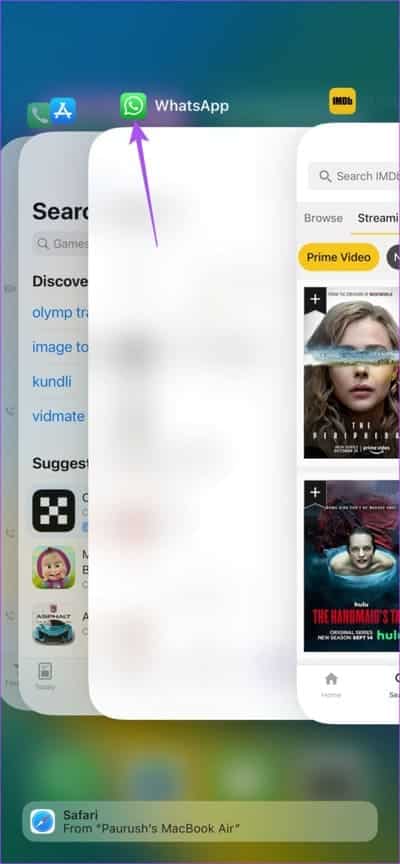
إلى الخطوة 3: افتح WhatsApp مرة أخرى للتحقق من حل المشكلة.
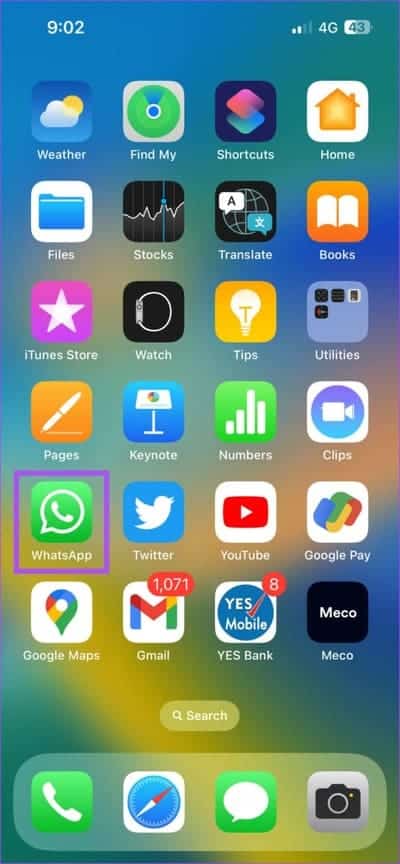
على Android
الخطوة 1: اضغط لفترة طويلة على أيقونة تطبيق WhatsApp وانقر على معلومات التطبيق.
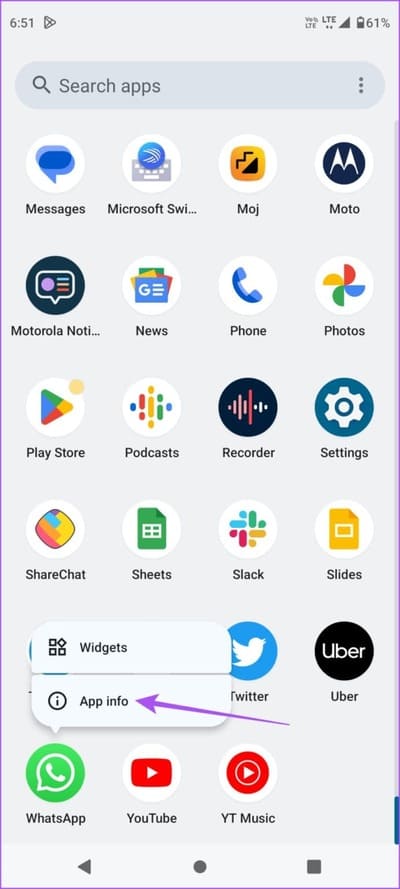
الخطوة 2: اضغط على فرض الإنهاء.
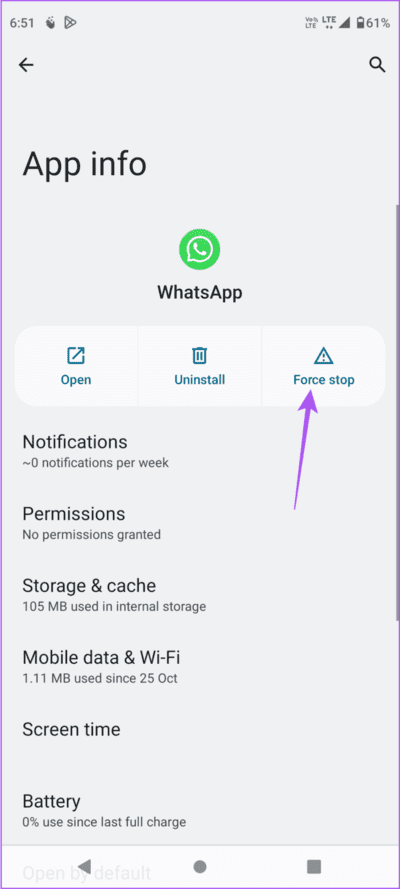
إلى الخطوة 3: حدد موافق للتأكيد.
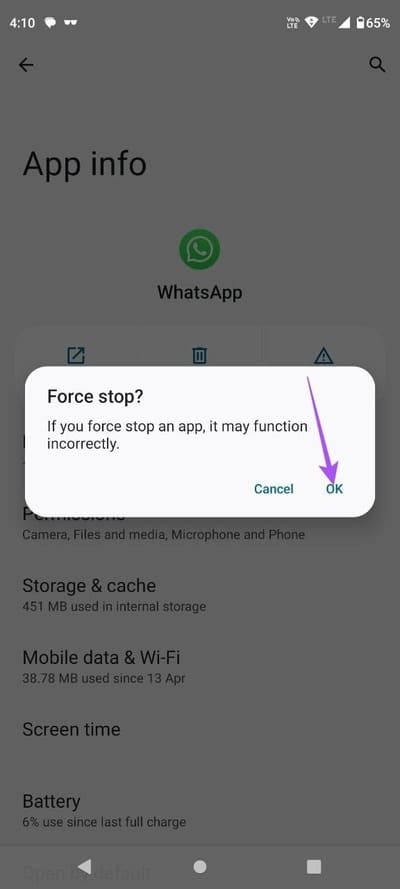
الخطوة 4: أغلق معلومات التطبيق وأعد تشغيل WhatsApp للتحقق من حل المشكلة.
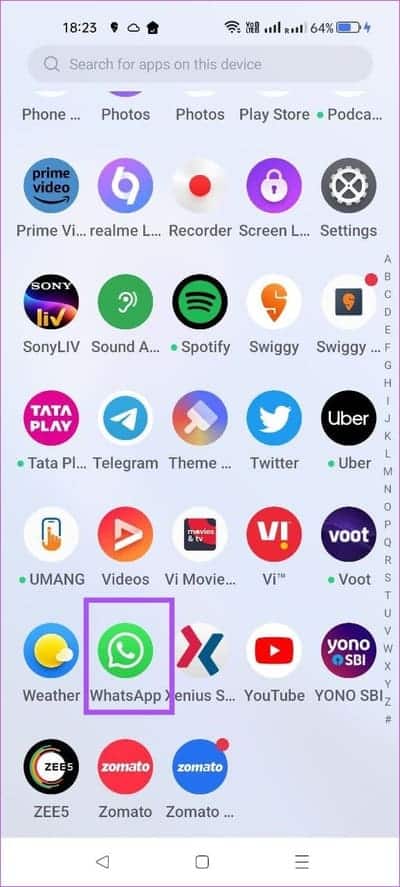
إرسال رسائل فيديو فورية
هذه الميزة الجديدة ستجعل بالتأكيد تجربة الدردشة أكثر تفاعلية على WhatsApp. إلى جانب إرسال رسائل فيديو فورية ، يمكنك أيضًا نشر ملاحظة صوتية كحالة WhatsApp على iPhone و Android.
